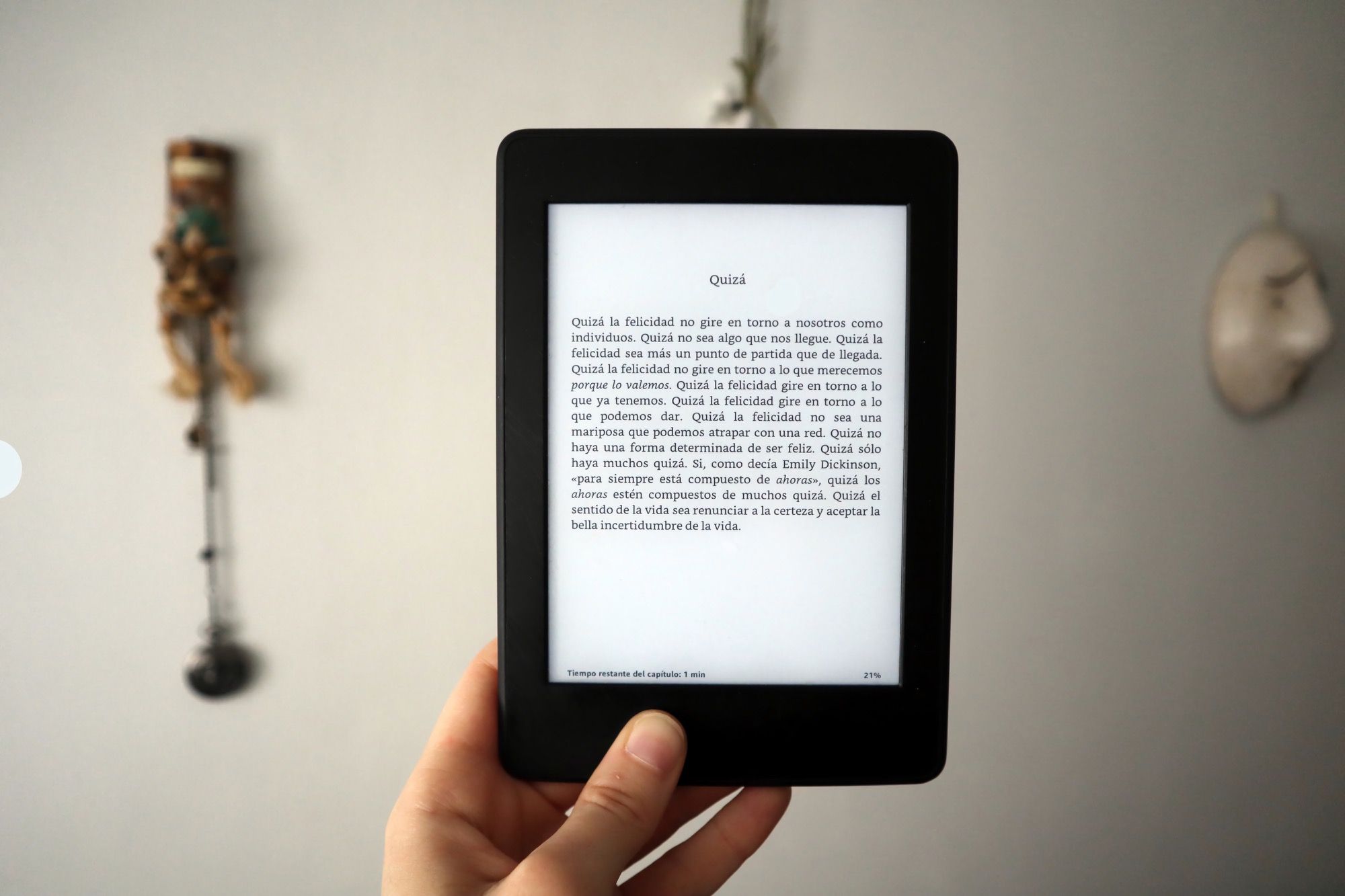前言
kindle 看书挺舒服的,网页上看到大段文字就想搬到 kindle 里去。以前会用一些转寄的服务,网页上随手点个 send to kindle,倒也方便。嗯……还是不要自欺欺人了,read it later === read it never。
后来固定用多看了,多看的推送和 amazon 的是一样的,只是没有转寄服务了,也就懒得推送网页了。其实不喜欢推送网页的最主要的原因还是体验差,阅读本来就应该是一页一页地读下去,而不是看个几分钟,退出,删除,选下一本。但……如果内容多一点的话,比如天涯上的长帖、小说,嗯,它们本来就应该在 kindle 上看。联上 wifi 用浏览器看?不适合我……原因:移动性弱,浏览器弱,支持 wifi 加密方式少,没买 3G 的,耗电惨。那怎么办?把帖子扒下来慢慢看!
准备
如今的码农动不动就写个爬虫,爬这个爬那个。那我们……不行,前端从业者应该用一些“前端特色”的方式来解决这个问题。
武器一:phantomjs
无头浏览器,功能强大,绝对让你以最熟悉的方式分析网页。想知道怎么用,移步到 phantomjs 使用说明
武器二:kindlegen
Amazon 出品的电子书制作、转换工具,它能把 HTML、XML、XHTML、ePub 等格式的文档转换成 mobi 格式,功能强悍、使用简单。amazon 不知何故禁止中国地区用户下载,不过通过下面这个链接还是可以下载到的:https://kdp.amazon.com/help?topicId=A3IWA2TQYMZ5J6 。
动手
思路其实不复杂,就是把一个帖子分析一下,从第一页到最后一页,把每一页楼主发表的内容都抓出来,存放到一个 html 文件中。最后使用 kindlegen 把这个 html 转成 mobi,大功告成。
建立一个 mobi.js 文件,开始这次的 phantomjs 脚本之旅。
解析 url

天涯帖子 url 示意
一个普通的天涯帖子 url 长这个样式。标红的数字表示当前页码,如果样跳转到这个帖子的第 5 页,只需要把这个数字换成 5 就可以了。
脚本开始之前,先要获取要采集的网址。假设我们执行:
phantomjs mobi.js [url]那么如何在脚本中得到这个 url 呢?
const system = require('system');
const args = system.args;
if (args.length === 1) {
console.log('请输入要采集的网址!');
phantom.exit(-1);
}
const url = args[1];获取参数
对于这个 url,我们关注的焦点应该在页码处。关于这一点,我们很容易把 url 的后面一部分抽象成 -{Number}.shtml,写成正则表达式:/^(.+)-([0-9]+)\.shtml$/。好了,验证 url 的代码可以像这样:
const scope = {
content: '', // 提取内容
counts: 0, // 总页码
page: 1 // 当前页码
};
const r = /^(.+)-(\d+)\.shtml$/;
const matches = url.match(r);
if (matches.length === 3) {
spider(scope); // 后面讲
}
else {
console.log('无法解析 url');
phantom.exit(-1);
}多说一句,这个正则有两个子模式,前一个会匹配出这个帖子特有的 url 信息,那么我们想跳转到第 n 页的话,可以这样拼出 url:
const url = `${matches[1]}-${n}.shtml`;页面分析
上面的代码已经看到 spider() 方法,这是个递归方法,从第一页递归到最后一页,每一层递归间通过 scope 这个全局变量传递参数。下面看看到底怎么实现的。
const webPage = require('webpage');
const page = webPage.create();
function spider(scope) {
const url = `${matches[1]}-${scope.page}.shtml`;
page.open(url, (status) => {
if (status === 'success') {
page.injectJs('jq.js');
scope = page.evaluate((scope) => {
// 提取文章内容
return scope;
}, scope);
if (scope.page === scope.counts) {
writer(scope);
}
else {
scope.page++;
spider(scope);
}
}
else {
console.log(`无法打开${url}`);
phantom.exit(-1);
}
});
}上面这段代码流程是根据当前页码,生成要采集的 url(上文已经解释过)。用 phantomjs 打开这个 url。如果打开成功,则提取文章内容(具体做法下文再阐述)。提取完成后,如果现在已经是最后一页,则抓取工作结束,把提取的内容输出出来,否则当前页数加上 1,重新执行 spider 方法重复上述流程。
这段代码逻辑并不复杂,但是用到 phantomjs webPage 模块的一些 api,如果不熟悉,可以参考 phantomjs 使用。下面来说说具体如何提取需要的内容。
scope = page.evaluate((scope) => {
const $ = jQuery;
if (!scope.counts) {
scope.counts = bbsGlobal.pageCount;
scope.hostName = bbsGlobal.dashang.getName;
scope.title = $('title').text();
}
const posts = $(`[_host="${scope.hostName}"]`);
posts.each(function () {
const $this = $(this);
scope.content
+= `<div class="post-content">${$this.find('.bbs-content').html()}</div><br/><hr/>`;
});
return scope;
}, scope);使用 phantomjs 的 evaluate 方法来给打开的网页插入一段我们自定义的 javascript 脚本,之前我们已经用 js 注入的方法把 jquery 引入了,当然,你需要的一切库都可以自由引入。所以现在天涯的网页就像我们自己开发的网页一样,可以自由使用 javascript 来操作。这里呢,我继续把 scope 这个变量作为 page 对象内注入脚本和外部 phantomjs 环境间通信的信使。注意,这个 scope 一定要是一个可以序列化成 JSON 字符串的对象。
OK,至此现在该分析网页本身的结构了。首先我在代码中发现一个全局变量 bbsGlobal,可以从中得到总页数和作者 ID。
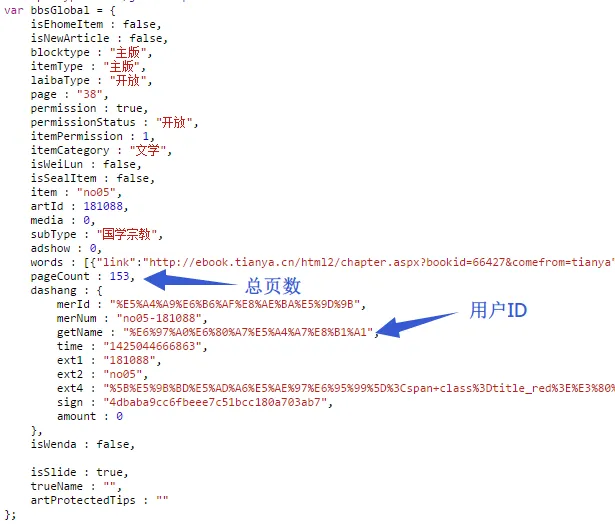
于是,嗯,我就直接拿来用了。再看帖子结构,如下:
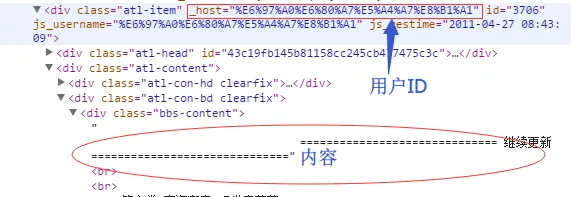
我们可以直接用 $('[_host="' + scope.hostName + '"] .bbs-content') 把正文节点都找出来,然后拼合在一起,完成!
输出 HTML
上面在 spider 方法内可以看到我调用了一个 writer 方法,现在就看看这个方法是怎么实现的吧:
const fs = require('node:fs');
const outputPath = 'output';
function writer(scope) {
const html
= `<!DOCTYPE html><html><head lang="en"><title>${
scope.title
}</title></head><body>${
scope.content.replace(/<br\/>$/, '')
}</body></html>`;
const path = `${outputPath}/${scope.title.replace(/[ +,./:?\\,?\-]/g, '')}.html`;
fs.write(path, html, {
charset: 'gb18030'
});
// HTML 转 modi 下文讲
}用一个很简单的 html 把提取出来的内容包好,写到一个 html 文件中。两个注意点:一是这里是允许加入排版的,css 是支持的,这部分我略过,有兴趣的可以自己摸索;另一点是如果出现乱码,请在保存 html 文件时就指定好文件编码,在 html 文件中指定 <mate charset > 被验证是无效的,转换时不起作用。文件写入完成后,就进入转换格式的流程了。
转换 mobi
const process = require('node:child_process');
const child = process.spawn('./kindlegen.exe', [path]);
child.stderr.on('data', (data) => {
console.log('spawnSTDERR:', JSON.stringify(data));
});
child.on('exit', (code) => {
console.log('finish!');
phantom.exit(-1);
});使用 phantomjs 的 child_process 模块调用 kindlegen 来转换,并捕获产生的错误信息。完成后,phantomjs 脚本也完成。
至此,大功告成。把生成的 mobi 文档拷到 kindle 里,enjoy 吧。
补充
主要内容都说完了,还有一些不主要的。首先是样式和编码,这两个特别实用,是允许自定义的,前文已经有所提及,我不展开了。
下面要说一点没提及的东西了。你如果真的按我前面说的去做,你会被这抓取速度逼疯——实在太慢了!于是你需要掌握新技能:只下载需要的,中断一切无关的请求。什么是无关请求呢?css、js、图片、广告、站长统计等等。怎么解?so easy:
page.onResourceRequested = function (requestData, request) {
if (/http:\/\/.+?\.css/i.test(requestData.url)) {
request.abort();
}
if (/http:\/\/.*baidu/i.test(requestData.url)) {
request.abort();
}
if (/http:\/\/.*jd/i.test(requestData.url)) {
request.abort();
}
if (/http:\/\/.+?\.jpg/i.test(requestData.url)) {
request.abort();
}
if (/http:\/\/.+?\.png/i.test(requestData.url)) {
request.abort();
}
if (/http:\/\/.+?\.js/i.test(requestData.url)) {
request.abort();
}
};把无关请求的特征找出来,直接在请求发起时,中断好了。
等等……好像漏了什么。对,图片呢?mobi 格式是访问不了天涯的图片的,我们不仅没有把图片下载下来,还把下载图片的请求给中止了。这……这只能留给感兴趣的同学自己完成了,我只能提示你注意天涯图片使用了懒加载,另外调用 open 方法时可能使得之前所有的 request 全部中断,不想每一页都等到图片下载完成才能处理下一页的话,建议另开线程处理图片下载。当然我是没兴趣研究这个,因为……不会。不过考虑抓取速度和 kindle 图片显示效果,这图片就算了。
最后,放上 下载链接。